Kiểm Tra Laptop Có Hỗ Trợ SSD M.2 Nhanh Chóng và Chính Xác
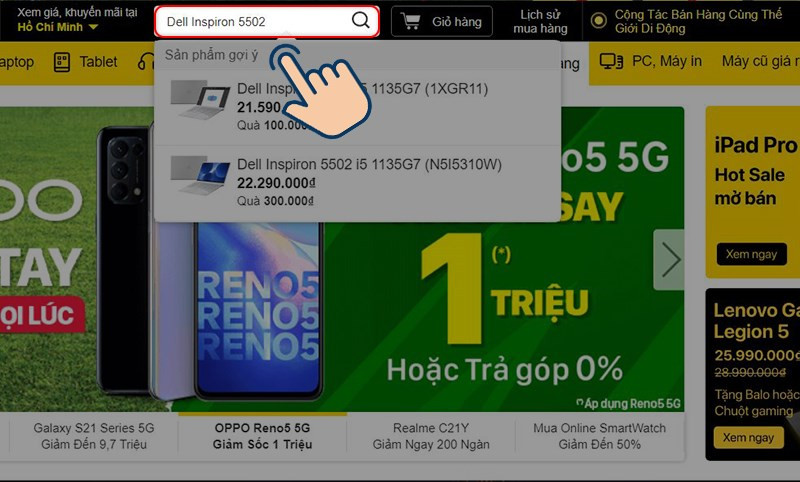
Bạn đang muốn nâng cấp ổ cứng SSD M.2 cho laptop nhưng chưa biết máy mình có hỗ trợ hay không? Đừng lo, bài viết này sẽ hướng dẫn bạn 3 cách kiểm tra đơn giản và hiệu quả, giúp bạn tự tin “lên đời” cho chiếc laptop yêu quý.
Tầm Quan Trọng của SSD M.2
SSD M.2 là một chuẩn ổ cứng thể rắn nhỏ gọn và tốc độ cao, mang lại hiệu năng vượt trội so với ổ cứng HDD truyền thống. Việc nâng cấp lên SSD M.2 giúp laptop khởi động nhanh hơn, chạy ứng dụng mượt mà và tăng tốc độ xử lý dữ liệu đáng kể. Tuy nhiên, không phải laptop nào cũng hỗ trợ SSD M.2, vì vậy việc kiểm tra trước khi nâng cấp là rất quan trọng.
I. Kiểm Tra Thông Tin Trên Thế Giới Di Động
1. Hướng dẫn nhanh
Truy cập website Thế Giới Di Động (thegioididong.com) > Tìm kiếm tên laptop > Xem thông số kỹ thuật > Kiểm tra mục “Ổ cứng”.
2. Hướng dẫn chi tiết
Bước 1: Truy cập website Thế Giới Di Động.
Bước 2: Nhập tên laptop của bạn vào ô tìm kiếm và nhấn Enter.
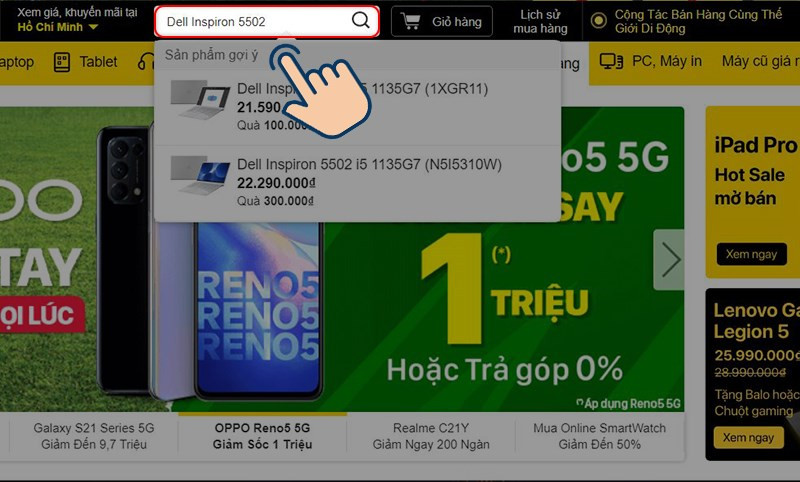 Tìm kiếm laptop trên Thế Giới Di Động
Tìm kiếm laptop trên Thế Giới Di Động
Bước 3: Chọn vào sản phẩm laptop tương ứng để xem thông tin chi tiết.
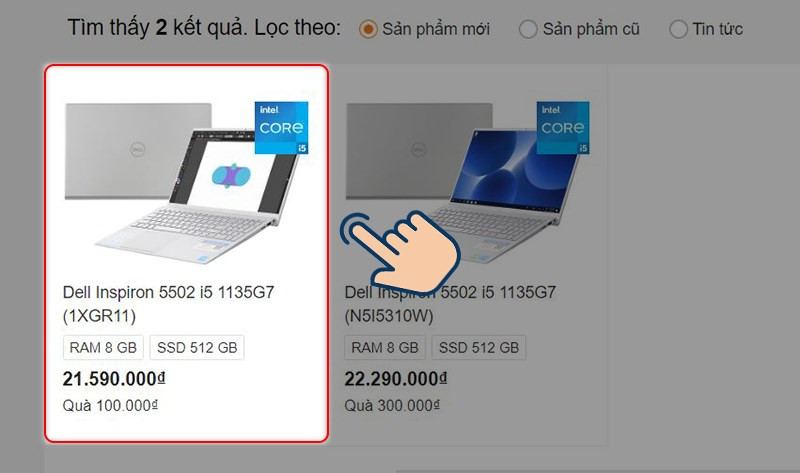 Chọn laptop để xem thông tin
Chọn laptop để xem thông tin
Bước 4: Kéo xuống phần “Cấu hình” và tìm mục “Ổ cứng”. Thông tin tại đây sẽ cho biết laptop của bạn có hỗ trợ SSD M.2 hay không, cũng như loại SSD được hỗ trợ (SATA hay NVMe).
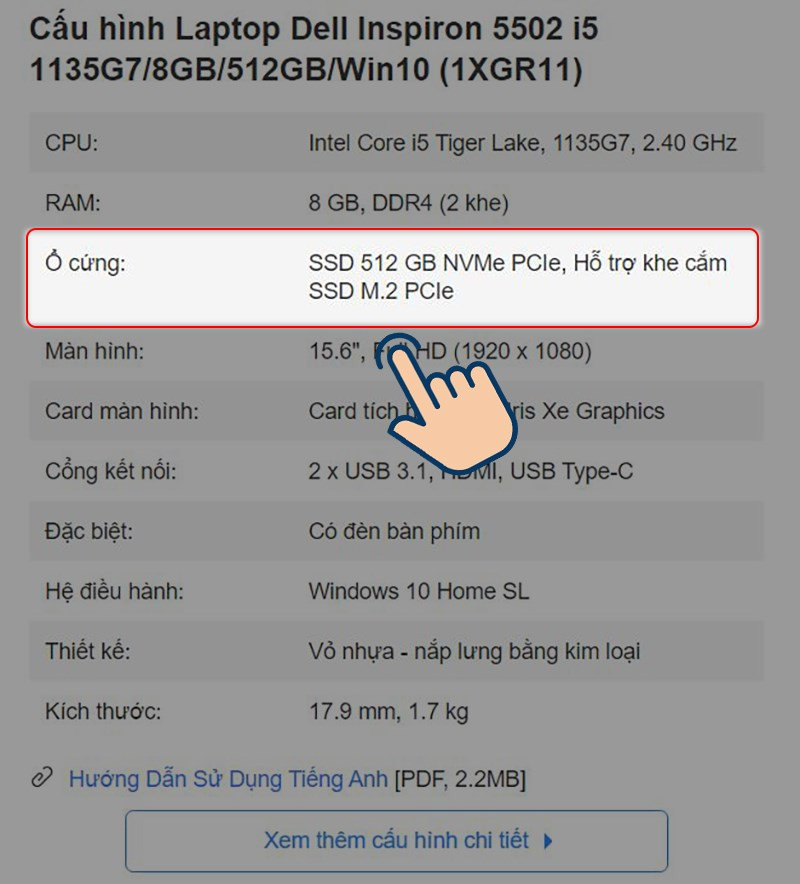 Kiểm tra thông tin ổ cứng
Kiểm tra thông tin ổ cứng
II. Sử Dụng Crucial.com
1. Hướng dẫn nhanh
Truy cập Crucial.com > Chọn “Select Computer” > Nhập thông tin hãng, dòng, model laptop > Chọn “Storage” > “Compatible SSD”.
2. Hướng dẫn chi tiết
Bước 1: Truy cập website Crucial.com.
Bước 2: Click vào “Select Computer”.
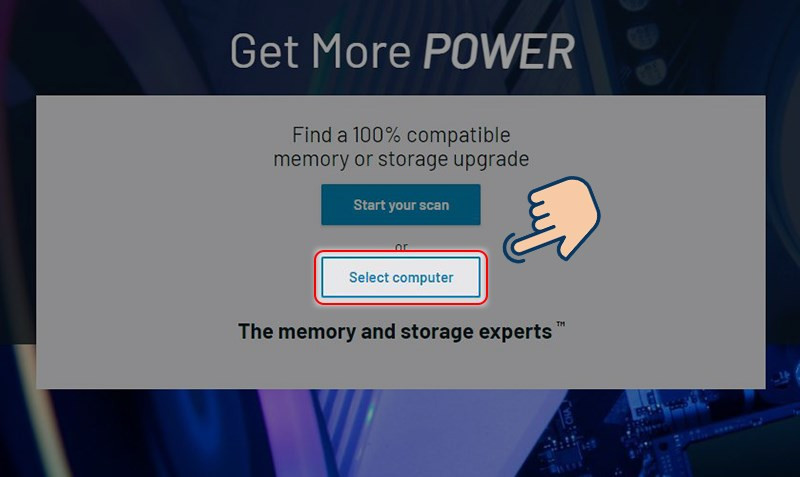 Chọn Select Computer trên Crucial.com
Chọn Select Computer trên Crucial.com
Bước 3: Nhập thông tin nhà sản xuất (manufacturer), dòng sản phẩm (product line) và model laptop của bạn. Sau đó, nhấn “Find my computer”.
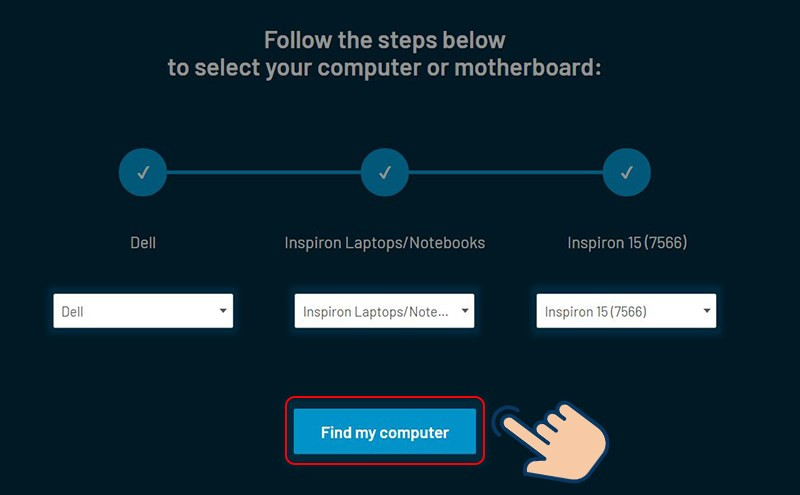 Nhập thông tin laptop
Nhập thông tin laptop
Bước 4: Chọn “Storage” và sau đó click vào “Compatible SSD”.
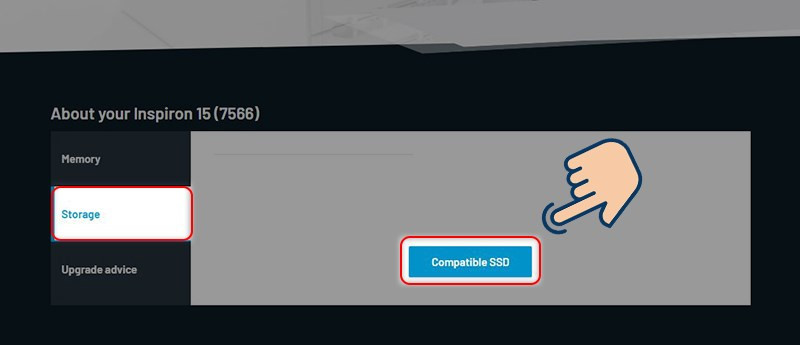
Bước 5: Website sẽ hiển thị danh sách các loại ổ cứng SSD tương thích với laptop của bạn, bao gồm cả SSD M.2.
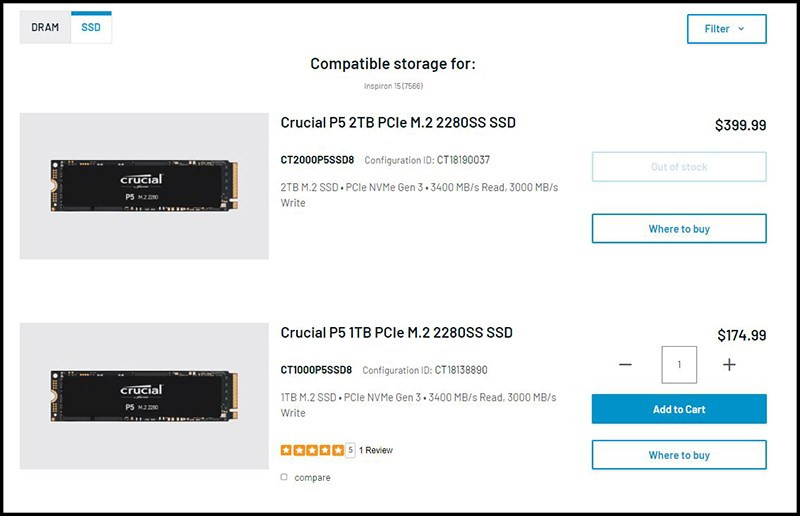 Danh sách SSD tương thích
Danh sách SSD tương thích
III. Tra Cứu Trên Laptopmedia.com
1. Hướng dẫn nhanh
Truy cập Laptopmedia.com > Chọn hãng laptop > Tìm kiếm dòng laptop > Kiểm tra thông tin hỗ trợ SSD M.2.
2. Hướng dẫn chi tiết
Bước 1: Truy cập website Laptopmedia.com.
Bước 2: Chọn hãng sản xuất laptop của bạn.
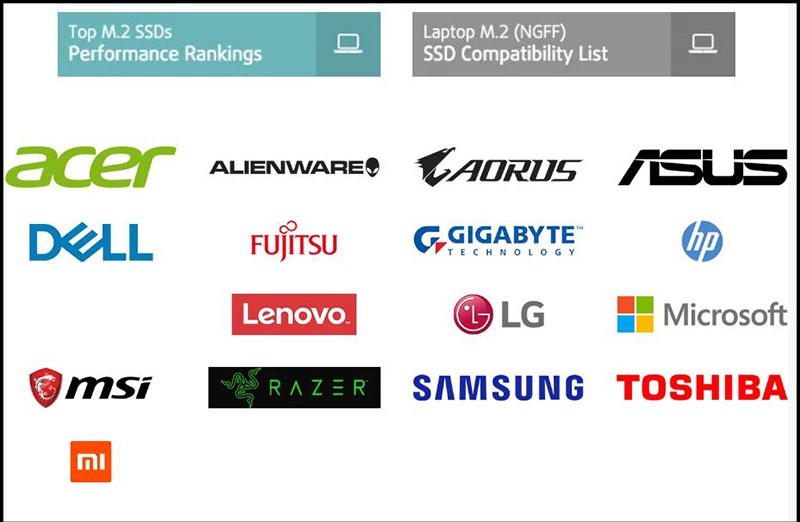 Chọn hãng laptop
Chọn hãng laptop
Bước 3: Tìm kiếm dòng laptop cụ thể. Bạn có thể dùng chức năng tìm kiếm (Ctrl + F) để tìm nhanh hơn.
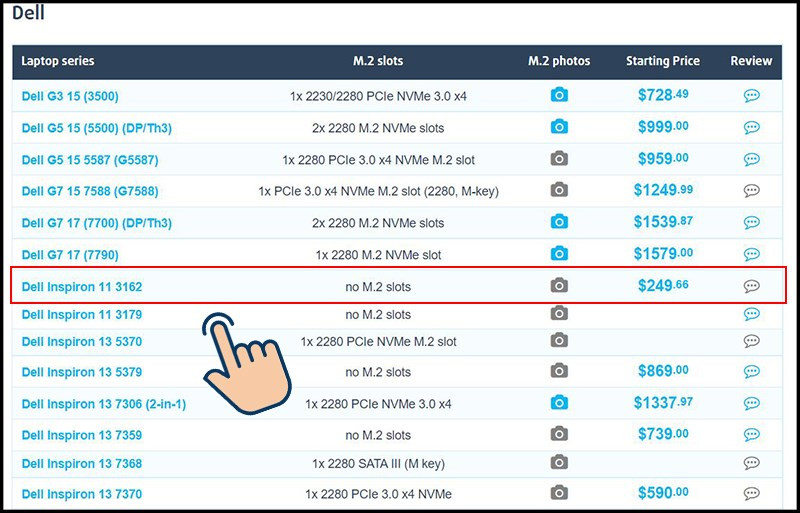 Tìm kiếm dòng laptop
Tìm kiếm dòng laptop
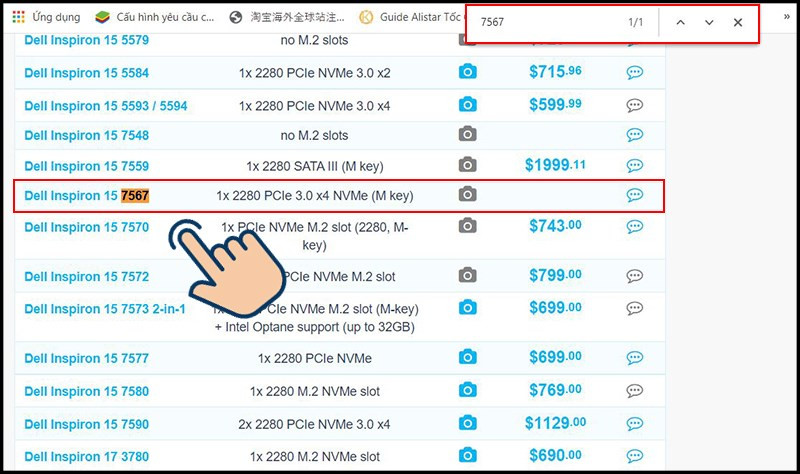 Sử dụng Ctrl + F để tìm kiếm
Sử dụng Ctrl + F để tìm kiếm
Bước 4: Kiểm tra thông tin về hỗ trợ SSD M.2.
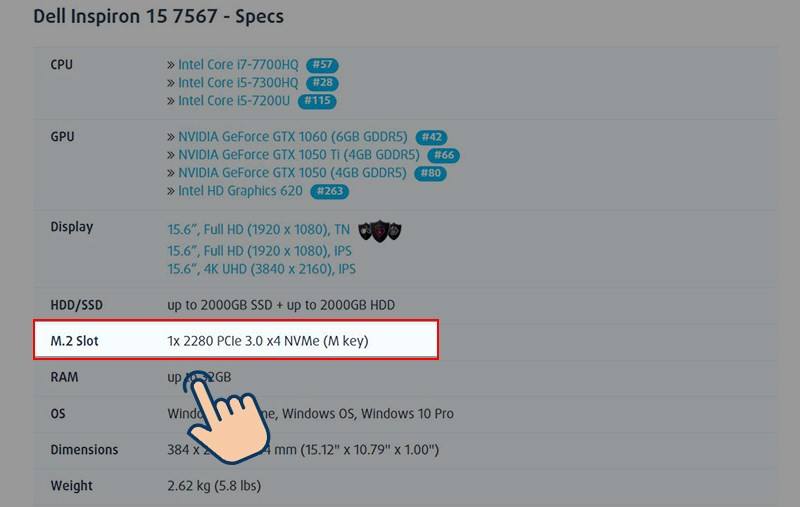 Kiểm tra hỗ trợ SSD M.2
Kiểm tra hỗ trợ SSD M.2
Kết Luận
Trên đây là 3 cách kiểm tra laptop có hỗ trợ SSD M.2 hay không. Hy vọng bài viết này sẽ giúp bạn dễ dàng xác định được loại ổ cứng phù hợp và nâng cấp laptop của mình một cách hiệu quả. Đừng quên để lại bình luận nếu bạn có bất kỳ thắc mắc nào nhé!



